В программе 1С:Бухгалтерия 8 пользователь может контролировать не только отражение хозяйственных операций, но и наличие первичной учетной документации по ним. Особенно это удобно в том случае, если в компании не настроен электронный документооборот с контрагентами и приходится вручную вносить всю первичку.
Возможность обмена документами с контрагентами
Любой факт хозяйственной деятельности субъекта регистрируется с помощью первичного учетного документа. Он должен включать обязательные реквизиты (ст. 9 Закона от 06.12.2011 г. № 402-ФЗ).
Первичный документ можно зарегистрировать двумя способами:
- в обычном бумажном виде;
- в электронном виде с подписью ЭЦП.
При работе с бумажными первичными документами часто возникают ситуации, когда они поступают несвоевременно или их вообще нет. Также возможны ошибки в оформлении или представление в виде сканированных копий. В этом случае бухгалтер должен найти первичные документы, а при наличии ошибок привести документацию в надлежащий вид. В основном этот момент касается первички, поступающей от контрагентов — поставщиков, покупателей, исполнителей.
Распознавание первичных документов в программе 1С:Бухгалтерия 8.3 | Микос Программы 1С
Если первичный учетный документ создается в электронном виде в программе 1С, то он полностью соответствует требованиям законодательства. Кроме того, ЭДО с контрагентами имеет такие преимущества:
- сокращение времени на обмен документами;
- отсутствие необходимости вносить информацию в программу вручную;
- снижение ошибок из-за исключения человеческого фактора;
- сокращение времени на обработку документов;
- сокращение времени на подготовку и отправку документации в ИФНС;
- уменьшение затрат на бумажный документооборот (зарплата, расходные материалы, бумага);
- отсутствие необходимости вести бумажный архив;
- возможность ведения электронного архива с периодическим созданием копии;
- возможность контролировать статусы документооборота (ожидается подтверждение, ожидается исправление, ЭДО завершен);
- возможность подписания сразу группы документов с помощью ЭЦП;
- высокая безопасность и конфиденциальность электронного документооборота.
Разработчик предлагает использовать сервис 1С-ЭДО (включая 1С-Такском). С его помощью пользователь может обеспечить качественный электронный документооборот с партнерами, в т.ч. с теми, которые используют другие бухгалтерские программы, а не 1С.
Для того чтобы работать с сервисами, необходимы подключение к Интернету и усиленная квалифицированная ЭЦП, а также установка на рабочем месте специального криптопровайдера. ЭЦП может быть выдана удостоверяющим центром или оформлена при подключении к сервису 1С-Отчетность. Если у пользователя нет ЭЦП, ее можно оформить через сервис 1С:Подпись — заявка направляется напрямую из 1С.
Возможна ситуация, при которой ЭДО не используется для обмена с контрагентом. В этом случае можно применять сервис «ЭДО без электронной подписи для участников 1С:Бизнес-сеть». С его помощью можно передавать и получать документацию в программах 1С, при этом не устанавливая настройки обмена и криптографии и не имея ЭЦП. Для использования сервиса необходимо иметь только подключение к Интернету.
Ввод первичных документов в 1С. Автоматизация ввода первички за 1 минуту
Когда электронные документы поступают от партнера, они автоматически вносятся в 1С. Этот момент позволяет существенно сократить время обработки поступающей документации, а также уменьшить количество ошибок. Важно учесть, что такие документы, в отличие от передаваемых при полноценном ЭДО, не имеют юридической силы и требуют оригинального дублирования на бумаге.
Если партнер не применяет сервисы 1С-ЭДО, 1С-Такском или ЭДО без электронной подписи для участников 1С:Бизнес-сеть, то упростить процесс обмена документами и их регистрации в базе можно через электронную почту. Кроме того, приходные учетные документы пользователь может загрузить из отправленных контрагентом файлов. Но при этом также необходимо их оригинальное дублирование на бумаге.
Упростите работу в 1С с помощью бесплатных сервисов, входящих в 1С:Комплект поддержки ИТС. Бесплатно настроим популярные сервисы: 1С-Отчетность, 1С:Контрагент, 1С-ЭДО, 1С-Коннект и др. Оставьте заявку или звоните нашим специалистам в вашем городе!
Какие существуют требования к первичным документам на бумажном носителе
При документообороте первички, оформленной на бумажном носителе, бухгалтер должен периодически проводить контрольные мероприятия наличия и правильности ее заполнения.
По документам, полученным от контрагентов
Бумажные документы, получаемые от контрагентов, должны в физическом смысле поступить в организацию. При этом в них должны содержаться все обязательные реквизиты, установленные Законом № 402-ФЗ.
Можно ли вместо бумажного оригинала иметь его сканированную копию? У Минфина на этот вопрос несколько позиций.
Законом № 402-ФЗ не предусмотрено принятие к бухучету электронных образов первичной документации. Об этом указано в Письме Минфина от 02.10.2020 г. № 03-03-06/1/86376. И при этом в исключительных случаях компания имеет право использовать сканированные копии первички для регистрации и хранения информации. Этот момент содержится в Письмах Минфина от 22.10.2020 г. № 03-03-06/1-92073, от 20.11.2020 г. № 03-03-06/3/101451. Предполагается, что распространение коронавирусной инфекции — одна из таких исключительных ситуаций.
Однако для снижения риска компания обязана приложить максимальные усилия, чтобы она могла получить юридически значимые документы от контрагента. Для этого как вариант может быть запрос партнеру прислать не оригинал бумажного документа, а сканированный образ этого документа, подписанный ЭЦП.
Важно! Согласно Закону № 402-ФЗ, должность, ФИО и подписи лиц, ответственных за сделку, должны быть такими же, как и в обязательных реквизитах первичного документа. Если в первичке нет этих реквизитов, его нельзя принимать к бухучету (Письмо Минфина от 05.11.2020 г. № 03-03-07/96407).
По документам, выставленным контрагентам
Иногда возможны ситуации, когда на выставленных контрагентам документах нет их подписи. Как быть в этом случае?
Есть Рекомендации № З-113/2020-КпР от Бухгалтерского методологического центра (субъекта негосударственного регулирования бухучета в пределах компетенций по ст. 24 Закона № 402-ФЗ). В них указывается, что Законом № 402-ФЗ допускается возможность, при которой первичные документы не подписываются несколькими лицами. Эти подписи со стороны партнера не являются обязательными реквизитами в соответствии с данным законом.
Кроме того, в законе установлены обязательные реквизиты, но не определены конкретные виды документов, которые должны использоваться хозяйствующим субъектом для оформления факта деятельности.
На основании данных положений Центр считает, что компания имеет право оформлять и подписывать первичный документ, отражающий факт деятельности, без участия других сторон.
Однако нужно различать хозяйственные документы (товарные накладные, акты приема-передачи имущества и т.д.) и первичные документы. Хозяйственные документы не считаются по умолчанию первичными, и их роль — предоставление информации для ее отражения в первичном документе. Однако субъект может применять хозяйственные документы как первичные, чтобы оформлять факты хозяйственной деятельности, но только если они соответствуют требованиям Закона № 402-ФЗ.
Статусы первичных документов в 1С
Программа 1С:Бухгалтерия 8 ред. 3.0 позволяет пользователю контролировать наличие оригиналов первичной документации и счетов-фактур, поступающих от контрагентов. Для этого в разделе «Покупки» в стандартных документах на поступление имеется поле «Оригинал».
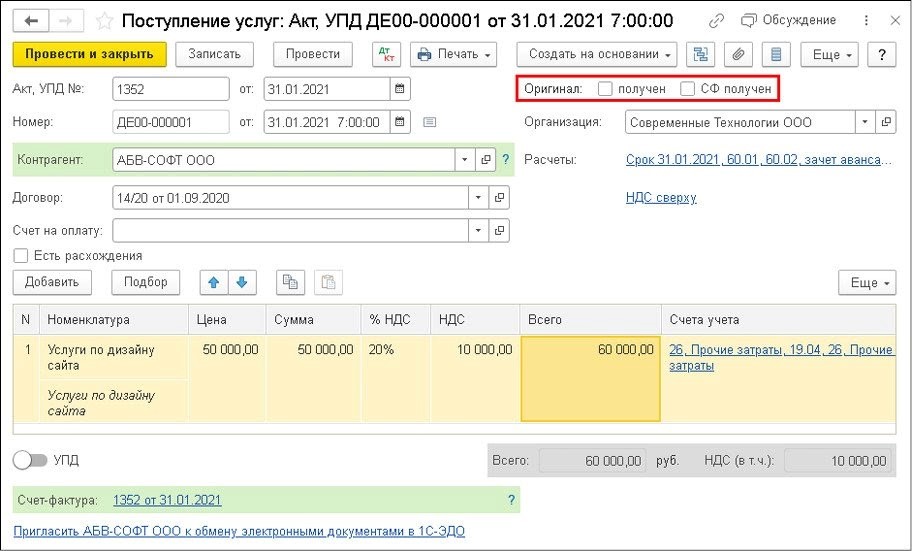
Когда пользователь получает оригинал первичного учетного документа, он ставит флажок «получен», а если поступил счет-фактура, то ставит флажок «СФ получен». Если поступил УПД, то флажок ставится только в графе «получен».
Пользователь может менять статусы получения оригиналов первички и счетов-фактур как в самих документах на поступление, но также и в перечне этих документов. Для этого нужно зайти в список, затем выделить один или несколько требуемых документов, а потом поменять статус, нажав кнопку «Оригинал». При этом нужно выбрать соответствующую команду:
- Оригинал получен;
- Оригинал не получен;
- СФ оригинал получен;
- СФ оригинал не получен;
- Все оригиналы получены.
Данная возможность особенно необходима в том случае, если нужно проконтролировать документы закрытого периода. При изменении статуса не нужно их перепроводить.
Чтобы указать, что документ подписан контрагентом, в документе на реализацию (акт, накладная и т.д.) используется флажок «Документ подписан». Зайти в документ можно через раздел «Продажи». Когда продавец регистрирует документ реализации, оформляемый с обеих сторон, нужно поставить флажок «Документ подписан». Если же продавец регистрирует документ на реализацию, который не подписан покупателем, данный флажок не ставится.
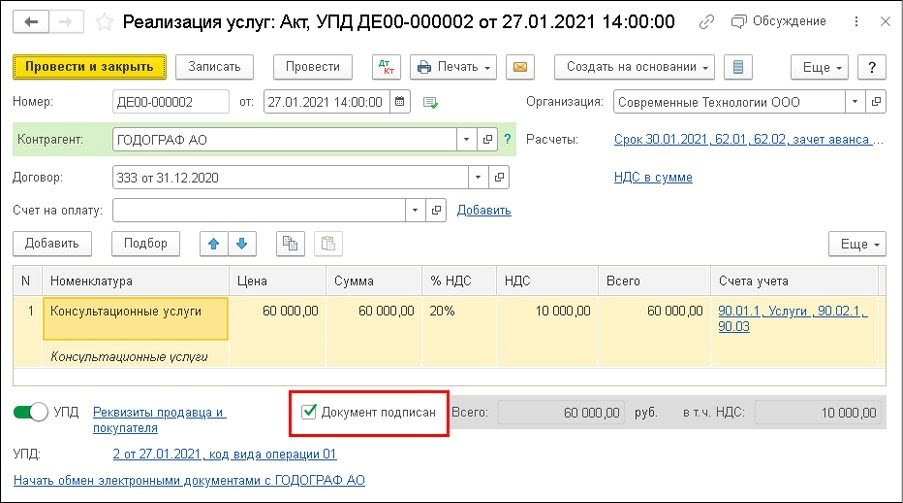
Когда бухгалтер получает оригинал первичного документа с подписью партнера, он проставляет в этом документе в 1С флажок «Документ подписан».
Ставить данный флажок можно не только из самого документа на реализацию, но и из их перечня. Для этого пользователь выделяет один или сразу группу документов, а затем меняет их статус по команде «Подписан» и далее «Документ подписан».
Данная возможность особенно необходима в том случае, если нужно проконтролировать документы закрытого периода. При изменении статуса не нужно их перепроводить.
Кроме непосредственного контроля получения оригиналов первички программа 1С предоставляет и иную возможность — направлять информацию ответственным лицам.
Как настроить в программе дополнительные свойства для объектов
Программа не позволяет указывать сотрудника, который несет ответственность за проведение сделки с конкретным партнером или по определенному договору, в документах на поступление или реализацию. Но в 1С можно настроить дополнительные свойства для определенных объектов. К примеру, пользователь может добавить реквизит «Менеджер» через справочник «Контрагенты». В нем есть возможность поставить ответственного сотрудника в карточке самого контрагента, а потом эти сведения использовать для формирования отчетов по полученным или выданным документам.
Для настройки нужно зайти в раздел «Администрирование», затем по гиперссылке в «Общие настройки», далее в одноименную форму, развернуть группировку «Дополнительные реквизиты и сведения». И затем там поставить флажок.
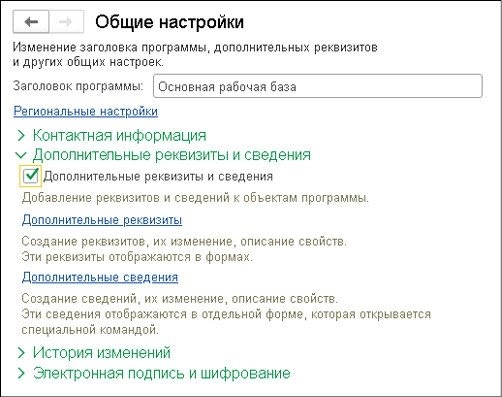
Чтобы добавить реквизиты и их описание, требуется пройти по ссылке «Дополнительные реквизиты» в одноименную форму. Она представляет собой таблицу из двух частей:
- левая часть — для набора реквизитов, установленных справочниками или документами, сформированных по группам;
- правая часть — перечень дополнительных реквизитов, которые входят в набор, выделяемый курсором. При этом указывается название реквизита и его тип значения.
Чтобы назначить дополнительный реквизит для справочника «Контрагенты», необходимо в левой части «Дополнительных реквизитов» выбрать определенный набор, а потом нажать «Добавить» и далее выбрать «Новый». Когда откроется карточка реквизита, пользователь вносит информацию по графам:
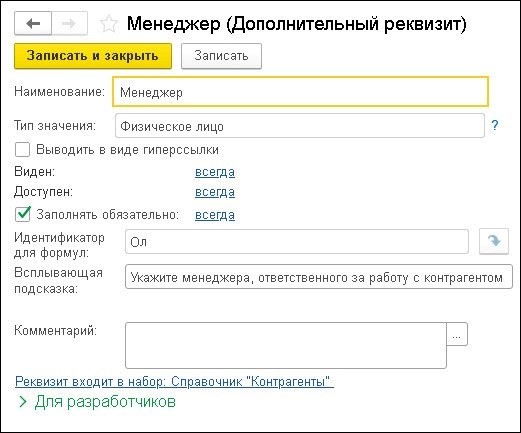
- краткое название реквизита — будет показываться в карточке по партнеру;
- в графе «Тип значения» ставится — физическое лицо. И тогда сотрудников можно выбирать из соответствующего справочника;
- при проставлении флажка «Выводить в виде гиперссылки» в карточке партнера будет ставиться ссылка на карточку указанного сотрудника;
- видимость настраивается по ссылке в графе «Виден». Видимость зависит от определенного условия, к примеру, от заполнения другого реквизита. Когда пользователь задает условие, по ссылке указывается именно оно, а по умолчанию указывается «всегда»;
- доступность настраивается по ссылке в графе «Доступен». Доступность зависит от определенного условия, и когда пользователь его задает, по ссылке указывается именно оно. По умолчанию указывается «всегда»;
- флажок ставится в графу «Заполнять обязательно», чтобы этот новый реквизит не был пустым в справочнике «Контрагенты». Обязательность зависит от определенного условия, к примеру, от заполнения другого реквизита. Когда пользователь задает условие, по ссылке указывается именно оно, а по умолчанию указывается «всегда»;
- в графе «Идентификатор для формул» пользователь ставит идентификатор, требуемый при применении нового реквизита;
- графа «Всплывающая подсказка» заполняется для объяснения, как заполняется новый реквизит.
Когда пользователь сохраняет заполненный новый реквизит, он появляется в карточке контрагента. При этом в ней можно указать значение этого реквизита, т.е. сотрудника, работающего с данным партнером. Он подбирается из справочника «Физические лица», а добавить туда нового можно и через карточку контрагента, если нажать на кнопку «+».
Перечень дополнительных реквизитов можно открыть не только через раздел «Администрирование», но и через карточку контрагента. Для этого используется команда «Еще», а потом — «Изменить состав дополнительных реквизитов».
Как настроить в программе отчеты по проблемным первичным документам
Когда пользователь привяжет к каждому контрагенту конкретного ответственного сотрудника, можно создавать отчеты по проблемной первичной документации. К примеру, этот момент относится к документам, по которым не поступили оригиналы или которые оформлены с нарушением требований законодательства. В сформированном отчете будут указываться сотрудники, которые несут ответственность за работу с конкретным контрагентом.
Чтобы создать список, нужно зайти в перечень документов на поступление через раздел «Покупки», потом «Поступление (акты, накладные, УПД)». Далее нужно нажать команду «Еще» и затем «Настроить список».
Когда откроется форма настроек, во вкладке «Отбор» пользователь ставит отбор по документам, по которым нет оригиналов:
- левая часть — выбирается графа «Оригинал» и нажимается кнопка «Выбрать»;
- правая часть — в появившейся строке в графе «Вид сравнения» ставится значение «Равно», в графе «Значение» указывается «Нет».
Во вкладке «Группировка» с левой стороны формы нужно в доступных полях выбрать графу «Контрагент», раскрыть реквизиты через щелчок мышью по пиктограмме «+», а далее выбрать реквизит «Менеджер». При нажатии кнопки «Завершить редактирование» производится возврат в перечень документов на поступление. И в этом случае список группируется по контрагентам, по которым нет оригиналов первички.
Для сохранения этих настроек нужно выбрать команду «Еще», а потом — «Сохранить настройки».
Для печати отчета выделяется любая строка с документом на поступление и нажимается кнопка «Печать» и далее «Реестр документов».
Важно! Команда на печать не выполняется, если выделять строку с дополнительным реквизитом (менеджером).
Список документов на поступление, по которым нет оригиналов, сформируется с даты документа, который пользователь выделил курсором. Интервал заполнения отчета можно поменять в командной строке. Дополнительно произвести настройку печатной формы отчета можно при нажатии «Показать настройки».
В настройках во вкладке «Оформление» устанавливаются флажки по требуемым показателям. Именно они будут указаны в печатной форме отчете. Создать ее можно по кнопке «Сформировать».
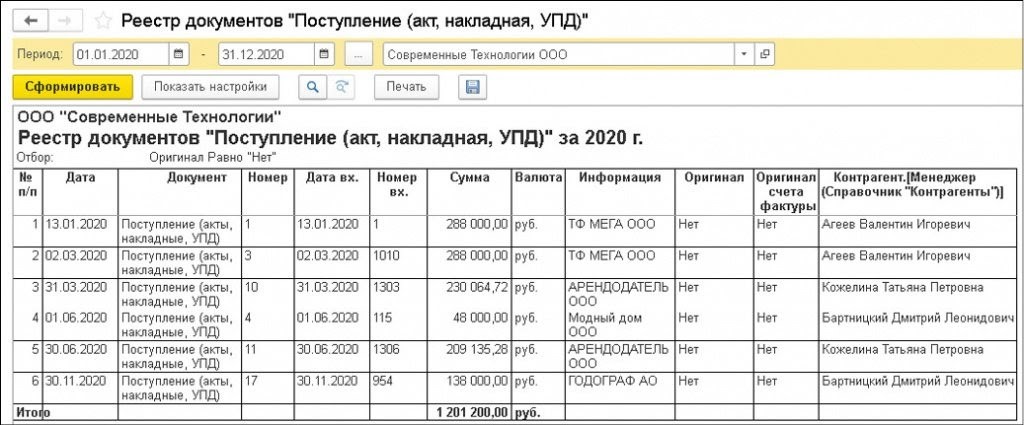
Поможем с 1С всегда! Бесплатная Линия консультации 24/7
Решим любые ваши вопросы по работе в 1С. Проконсультируем по телефону, почте, через сервис 1С-Коннект 24 часа в сутки / 7 дней в неделю / 20 минут в день.
Сервисы, помогающие в работе бухгалтера, вы можете приобрести здесь.
Хотите получать подобные статьи по четвергам?
Быть в курсе изменений в законодательстве?
Подпишитесь на рассылку
Нажатием кнопки я принимаю условия Оферты по использованию сайта и согласен с Политикой конфиденциальности
Источник: www.1cbit.ru
Оформление первичных документов в 1С бухгалтерия 8.3

Процедура формирования первичного учётного документа в программе 1С бухгалтерия не представляет трудности. Для того, чтобы это сделать требуется, перейдя по иконке Печать, открыть документы, предусмотренные программой. Формат некоторых документов предполагает возможность использования нескольких конфигураций для печати на бумажном носителе. Выбрать, необходимый на данный момент документ, можно из выпадающего списка.
К примеру, при необходимости, конфигурация документа – Товарная накладная (ТОРГ-12), выбирается из списка в подразделе Реализация товаров.

Программой 1С бухгалтерия 8.3, предусматривается указание обязательных реквизитов, заполняющихся в автоматическом режиме из встроенных справочников.

Сведения из регистров и справочников, попадающие в форму первичного документа, берутся в следующих источниках:
- информация о юридическом лице, формирующем документ, находится в справочнике Организации;

- сведения о контрагентах извлекаются из справочника с соответствующим наименованием;

- информация о должностных и уполномоченных подписывать документы лицах, передаётся из регистра сведений, с помощью раздела Подписи либо Реквизиты продавца и покупателя. Все требующиеся данные, программа 1С бухгалтерия, выставляет автоматически после перехода по ссылкам или выпадающим окнам.
В документации, содержащей операции по реализации товаров, в случае надобности можно указывать сведения об отправителе и получателе груза, а также адрес, по которому должна быть осуществлена поставка.

Кроме того, перейдя в данном разделе в подраздел Подписи, можно указать конкретное должностное лицо, которое удостоверит документ.

Подробности по процедуре заполнения списка оснований, дающих право на подписание документов в программе 1С бухгалтерия, ранее указаны в блоге бухгалтера на нашем сайте.
Документация по реализации услуг

Список лиц уполномоченных подписывать данный документ, находится в разделе – Реквизиты продавца и покупателя.

Избранное
- 12.04.2022 Перерасчет НДФЛ за прошлые периоды в 1С ЗУП
- 01.04.2022 Учет авансов по НДФЛ иностранцев в 1С ЗУП
- 18.03.2022 Отражение возврата переплаты прошлых лет в 1С БГУ
- 11.03.2022 Лизинг в 2022 по договору 2021 года в 1С Бухгалтерия
- 08.02.2022 Составление отчета кассира в 1С БГУ
- 22.12.2021 Затраты на украшения и корпоратив к НГ в 1С Бухгалтерии
- 26.10.2021 Настройка поиска в 1С Бухгалтерии 8
- 11.02.2021 Оплата налога за работника приставам в 1С Бухгалтерии
- 11.08.2020 Первичный акт в 1С Бухгалтерия
- 29.07.2020 Расчет по согласованному увольнению 1С ЗУП
Последние публикации
- 14.04.2022 Декларация НА по налогу на доход за 1 квартал 2022
- 13.04.2022 Лицевой счет по № Т-54 и №Т-54а в 1С ЗУП
- 12.04.2022 Перерасчет НДФЛ за прошлые периоды в 1С ЗУП
- 05.04.2022 Транспортный налог за 1 квартал в 1С Бухгалтерии
- 04.04.2022 Формирование индивидуального подразделения в 1С БГУ
Array ( [0] => Array ( [year] => 2022 [month] => 04 ) [1] => Array ( [year] => 2022 [month] => 03 ) [2] => Array ( [year] => 2022 [month] => 02 ) [3] => Array ( [year] => 2022 [month] => 01 ) [4] => Array ( [year] => 2021 [month] => 12 ) [5] => Array ( [year] => 2021 [month] => 11 ) [6] => Array ( [year] => 2021 [month] => 10 ) [7] => Array ( [year] => 2021 [month] => 09 ) [8] => Array ( [year] => 2021 [month] => 08 ) [9] => Array ( [year] => 2021 [month] => 07 ) [10] => Array ( [year] => 2021 [month] => 06 ) [11] => Array ( [year] => 2021 [month] => 05 ) [12] => Array ( [year] => 2021 [month] => 04 ) [13] => Array ( [year] => 2021 [month] => 03 ) [14] => Array ( [year] => 2021 [month] => 02 ) [15] => Array ( [year] => 2021 [month] => 01 ) [16] => Array ( [year] => 2020 [month] => 12 ) [17] => Array ( [year] => 2020 [month] => 11 ) [18] => Array ( [year] => 2020 [month] => 10 ) [19] => Array ( [year] => 2020 [month] => 09 ) [20] => Array ( [year] => 2020 [month] => 08 ) [21] => Array ( [year] => 2020 [month] => 07 ) [22] => Array ( [year] => 2020 [month] => 06 ) [23] => Array ( [year] => 2020 [month] => 05 ) [24] => Array ( [year] => 2020 [month] => 03 ) [25] => Array ( [year] => 2020 [month] => 02 ) [26] => Array ( [year] => 2020 [month] => 01 ) [27] => Array ( [year] => 2019 [month] => 12 ) [28] => Array ( [year] => 2019 [month] => 11 ) [29] => Array ( [year] => 2019 [month] => 10 ) [30] => Array ( [year] => 2019 [month] => 09 ) [31] => Array ( [year] => 2019 [month] => 08 ) [32] => Array ( [year] => 2019 [month] => 07 ) [33] => Array ( [year] => 2019 [month] => 06 ) [34] => Array ( [year] => 2019 [month] => 05 ) [35] => Array ( [year] => 2019 [month] => 04 ) [36] => Array ( [year] => 2019 [month] => 03 ) [37] => Array ( [year] => 2019 [month] => 02 ) [38] => Array ( [year] => 2019 [month] => 01 ) [39] => Array ( [year] => 2018 [month] => 12 ) [40] => Array ( [year] => 2018 [month] => 11 ) [41] => Array ( [year] => 2018 [month] => 10 ) [42] => Array ( [year] => 2018 [month] => 09 ) [43] => Array ( [year] => 2018 [month] => 08 ) [44] => Array ( [year] => 2018 [month] => 07 ) [45] => Array ( [year] => 2018 [month] => 06 ) [46] => Array ( [year] => 2018 [month] => 05 ) [47] => Array ( [year] => 2018 [month] => 04 ) [48] => Array ( [year] => 2018 [month] => 03 ) [49] => Array ( [year] => 2018 [month] => 02 ) [50] => Array ( [year] => 2018 [month] => 01 ) [51] => Array ( [year] => 2017 [month] => 12 ) [52] => Array ( [year] => 2017 [month] => 11 ) [53] => Array ( [year] => 2017 [month] => 10 ) [54] => Array ( [year] => 2017 [month] => 09 ) [55] => Array ( [year] => 2017 [month] => 08 ) [56] => Array ( [year] => 2017 [month] => 07 ) [57] => Array ( [year] => 2017 [month] => 06 ) [58] => Array ( [year] => 2017 [month] => 05 ) [59] => Array ( [year] => 2017 [month] => 04 ) [60] => Array ( [year] => 2017 [month] => 03 ) [61] => Array ( [year] => 2017 [month] => 02 ) [62] => Array ( [year] => 2017 [month] => 01 ) )
Архив
Теги
- 1С Бухгалтерия государственного учреждения 36
- 1С Зарплата и управление персоналом 230
- 1С Бухгалтерия 499
- 1С Комплексная автоматизация 16
- 1С ERP Управление предприятием 24
- 1С Касса 1
- 1С Контрагент 1
- 1С Отчетность 3
- ОФД 1
- 1С Розница 6
- 1С Управление нашей фирмой 25
- 1С Зарплата управление персоналом 1
- 1С Документооборот 1
- 1С Управление торговлей 2
- 1С Управление нашей строительной фирмой 1
Источник: www.softservis.com
Ввод первичных документов в 1С 8.3
Поскольку первичные документы и правильная организация их – основа здоровой хозяйственной жизни любой фирмы (см. ст. 9 Федерального закона от 6 декабря 2011 г. № 402-ФЗ «О бухгалтерском учете», далее – Закон о бухучете), то вполне объяснимы постоянно задаваемые вопросы о том, как осуществлять ввод первичных документов в «1С 8.3 Бухгалтерия», как наладить обмен первичкой? На эти и многие другие темы поговорим прямо сейчас.
Первичные документы. Главное
Первичные документы — в «1С Бухгалтерия», — это, в частности, чек, накладная, бухгалтерская справка, РКО, ПКО, авансовый отчет – в общем, любые документы, которые являются основой для осуществления проводки в бухучете или основанием для признания дохода (расхода) в налоговом учете.
В зависимости от того, что указано в учетной политике, используются унифицированные или самостоятельно разработанных формы первичной учетной документации. На обязательность применения формы унифицированного первичного документа должно быть указано в нормативно-правовом акте. В частности, обязательны для применения формы кассовых, банковских документов и транспортной накладной (см. письмо Минфина от 25 января 2017 г. № 03-01-15/3482). Формы самостоятельно разработанных первичных документов должны быть приложены к учетной политике организации (см. информацию Минфина № ПЗ-10/2012).
На иллюстрации отмечены семь обязательных реквизитов первичного учетного документа на примере конкретной формы.

Правом подписывать первичку наделяют, в частности:
- руководителя;
- главбуха;
- кассиров (иных работников, в чью зону ответственности входит та или иная операция). Право подписи передается приказом, или доверенностью (в последнем случае рядом с подписью должны быть указаны этой доверенности). Вот как может выглядеть формулировка приказа о предоставлении права подписи:
«Предоставить бухгалтеру Романовой Екатерине Федоровне право подписывать за главного бухгалтера следующие документы:
- Счет.
- Товарная накладная.
- Товарно-транспортная накладная.
- Счет-фактура.
- Универсальный передаточный документ»
Обязательный подпись генерального директора, и сведения об ознакомлении, в данном случае ознакомлены должны быть бухгалтер Е.Ф. Романова и главный бухгалтер. Подписи должны быть собственноручными, использовать факсимиле на первичке запрещено (на это указывал, в частности, Минфин в письме от 13 апреля 2015 г. № 03-03-06/20808), если речь не идет о цифровом документе, когда применяется электронная подпись (ЭП).
Внесение первичных документов в 1С 8.3 при приобретении товара
Товары, как правило, приобретаются для последующей реализации (перепродажи), материалы – для покрытия собственных нужд. Приобретая товар у поставщика, покупатель несет дополнительные расходы (в т.ч. на тарирование и упаковку, на доставку транспортом, командировочные сотрудникам и т.п.). Все операции, связанные с приобретением товарно-материальных ценностей (ТМЦ), отражаются в учете.
Ввод первичных документов в «1С 8.3 Бухгалтерия» делается так. Сначала отражаем поступление, открыв в панели разделов «Покупки» и нажав «Поступление (акты, накладные, УПД)». Создаем новое поступление: «Поступление» — «Товары, услуги, комиссия», — формируя первичный документ на основании счета-фактуры и накладной (оригиналов).

Указываем номер и дату, выбираем подходящий склад (розничный или оптовый). Заполняем данные по хозяйствующему субъекту — поставщику. Поступившие товары отражаем в табличной части. Если данные уже присутствуют в справочнике номенклатуры, то внесение упрощается, используем кнопку «Подбор», новые данные вносятся посредством кнопки «Добавить».
Дополнительные расходы – если таковые были понесены, — отражаются в соответствующих вкладках:
- «Услуги»;
- «Агентские услуги»;
- «Возвратная тара»;
- «Дополнительно».
Наполняя данные по накладным, УПД, вводим дату предъявленного документа, номер. Не забываем:
- нажать на кнопку «Зарегистрировать»;
- нажать на кнопку «Зарегистрировать»;
- обязательно сверить поступивший объем товаров и итоговые суммы.
По последнему моменту: вообще работнику необходимо проводить каждый раз сверку поступившего количества товара и итоговых сумм с оригиналами, и, при выявлении расхождений и разногласий выяснить и устранить причины. Оригиналы подшиваем в установленном порядке, формируем в папки, обеспечиваем хранение в течение минимум пяти лет (ст. 29 закона о бухучете).
Ввод первичных документов в «1С 8.3 Бухгалтерия» при оплате поставщику производится следующим образом: выделяем созданную накладную по поступлению, подлежащую оплате, нажимаем «Создать на основании» — далее «Платежное поручение».

Заполняем документ, устанавливаем назначение платежа как: «Оплата за поставленный товар по Счету-фактуре № … от … », нажимаем «Провести и закрыть». Платежка отправляется в банк, по итогам оплаты кредитная организации отправляет выписку о снятии средств со счета (оригинал), на основании которого создается один документ, подтверждающий факт списания средств. Он создается автоматически на основании платежки, т.е. выделяем документ и жмем «Создать на основании», а далее — «Списание с расчетного счета».

Не забываем по заполнении провести, закрыть и подшить бумажные оригиналы для хранения. «1С Бухгалтерия» позволяет в любой момент посмотреть движение документа по регистрам.
Первичные документы в программе 1С Бухгалтерия при оптовой продаже
Отражение бухгалтерского учета оптовой торговли предполагает:
- выписку счета оптовому покупателю;
- отражение факта реализации, перехода права собственности;
- регистрацию оплаты, т.е. зачисления денег на расчетный счет.
Чтобы выставить счет, идем в раздел «Продажи», вкладка «Счета покупателям» — «Создать». Открывается форма нужного документа.

Указываем дату, заполняем «шапку» (верхняя часть). Табличную часть заполняем с помощью кнопок «Подбор» или «Добавить», если есть возможность выбрать уже внесенные товары, из справочника. Выставляем нужное количество. Обязательно следует проверять оптовые цены. Проводим и закрываем (одноименная кнопка), при необходимости выводим оригинал на печать (соответствующая кнопка «Печать»).
Реализация товара (отгрузка)
Порядок формирования документа отгрузки следующий. Он обычно создается на основании документации по оплате. Выделяем ранее созданный счет на оплату и нажимаем «Создать на основании» — «Реализация (Товары, услуги, комиссия)».

Заполнив все поля (дата, поставщик, склад отгрузки) выписываем (нажав одноименную кнопку). Затем провести, сохранить, убедиться в отсутствии расхождений.
Поступила оплата от покупателя – оформляем документально и этот факт, либо на основании уже созданного счета на оплату, или основываясь на документах реализации. Ориентируемся на способ оплаты. При оплате по безналу создаем документ «Поступление на расчетный счет».

При оплате наличными создается документ «Поступление наличных».

Заполняем все поля, указывая в том числе дату поступления средств, реквизиты платежки. Назначение платежа: «Оплата за товары от покупателя». Далее действуем аналогично вышеизложенному.
Ввод первичных документов в 1С 8.3 при возвратах от покупателя
Вернуть товар покупатель может как в случае выявления ненадлежащего качества, так и тогда, когда товар не подошел (зависит от условий сделки, договора). Следовательно, в учете надо отразить прием своего товара и возврат денег покупателю. Возврат выполняется на основании представленных покупателем оригиналов. Входим в ИБ, раздел
«Продажи», вкладка «Возвраты о покупателей».
Создадим новый документ на возврат (одноименная кнопка). Если покупатель произвел оплату товара, то выбираем операцию «Товары», если товары отгружены заранее, еще до того, как счет был выписан покупателю, то следует выбрать «Товары отгруженные».

Заполняем все поля документа (обязательны дата, наименование покупателя, склад, реквизиты договора), указанию подлежат реквизиты документа на реализацию, на основании которой была произведена отгрузка. Для заполнения табличной части автоматически достаточно щелкнуть по кнопке «Заполнить», и тогда надо будет подправить данные по возвращаемому товару, указать правильные сумму и количество. Не забываем провести, закрыть, сохранить оригиналы. Первичные документы в «1С Бухгалтерия» на возврат покупателю денег создаются на основании документа на возврат, который создается просто: найти нужный документ, выделить, щелкнуть «Создать на основании» — «Платежное поручение».

После заполнения реквизитов, проходим по гиперссылке «Ввести документ списания с расчетного счета» — как правило, это оригинал банковской выписки, которая подтверждает, что средства перечислены на счет, указанный покупателем. Проверяем корректность, отражаем, закрываем.

Осталось провести и закрыть.
Складские первичные документы в программе 1С Бухгалтерия
В рамках одной статьи мы не сможем рассмотреть все нюансы и типичные ситуации, но обрисовать работу по отражению товародвижения в целом вполне возможно. Первичные документы в «1С Бухгалтерия», отражая реальные перемещения товаров, позволяют отследить из потоки внутри склада, с одного на другой, а также отразить итоги такой процедуры, как инвентаризация (проверка фактического количества товаров для обеспечения сохранности и контроля)
Чтобы отразить перемещение товара, отправляемся в раздел «Склад», нажимаем на ссылку «Перемещение товаров», выбираем отправителя (скажем, «Оптовый склад») и получателя (например, «Розничный склад»). Теперь, нажав на кнопку «Подбор», указываем название и количество нужных товаров, нажимаем «Провести и закрыть».
Чтобы выполнить ввод первичных документов в «1С 8.3 Бухгалтерия» на инвентаризацию переходим по ссылке «Инвентаризация товаров» — «Создать».

Здесь заполняются данные по датам проведения, проверяемому объекту, указываются ответственные лица. Автоматическое заполнение осуществляется нажатием кнопки «Заполнить» — тогда в таблице отразятся остатки по всем складам. По итогам можно распечатать готовую инвентаризационную опись. По итогам инвентаризации могут быть выявлены как недостачи, так и излишки.
Оформление списания недостачи делается в документе на инвентаризацию, где щелчком по кнопке «Создать на основании» открываем форму «Списание товаров, материалов». Осталось указать дату, нажать «Провести и закрыть».

Оприходование излишков не представляет труда, также достаточно из формы документа на списание создать новый документ «Оприходование товаров», заполнить поля, указать дату, сформировать табличную часть, провести и закрыть.

Учет основных средств. Ввод первичных документов в 1С 8.3 Бухгалтерия
Основные средства – это материально-вещественное имущество хозяйствующего субъекта, используемое как средство труда при выполнении работ, оказании услуг, производства продукции. Срок использования ОС – более года.
Не могут быть ОС:
- инвентарь, стоимость которого менее лимитов, установленных для целей бухучета и налогового учета;
- сырье, материалы, которые используются однократно;
- товары, готовая продукция для продажи.
Основные критерии ОС:
- срок полезного использования превышает год;
- первоначальная стоимость превышает лимиты: 100 тыс. руб. – для налогового учета, любая величина, установленная в учетной политики – для целей бухучета.
Для учета движения ОС используют счет 01 (дебет — поступление, кредит – списание), амортизация и обесценение отражают по кредиту 02 (п. 39 ФСБУ 6/2020).
Чтобы отразить в учете приобретение объекта ОС, идем в раздел «Покупки» — закладка «Поступление (акт, накладная)» — «Оборудование». Заполняем открывшуюся форму учеными данными, в т.ч. указывается наименование ОС, количество и стоимость. Ввод – на основании оригинала накладной.

Чтобы отразить ввод в эксплуатацию ОС, надо после его оприходования пройти в раздел меню «ОС и НМА» — «Принятие к учету ОС».

- дату создания первичного документа;
- место, где будет использоваться ОС;
- во вкладке «Событие» — «Принятие к учету с вводом в эксплуатацию».
Для корректного начисления амортизации (износа) необходимо включить ОС в правильную амортизационную группу, для чего в закладке «Основные средства» зайти в «Группа учета ОС» и, ориентируясь на наименование, присвоить номер группы амортизации. Вкладка «Бухгалтерский учет» предназначена для того, чтобы определить способ поступления ОС (приобретен, получен безвозмездно). Нажимаем «Порядок учета» чтобы выбрать «Начисление амортизации» (как правило, это «Линейный способ»). Осталось провести и закрыть.
При продаже ОС ввод первичных документов в «1С 8.3 Бухгалтерия» осуществляется по адресу: раздел «ОС и НМА» — кнопка «Передача ОС». Далее заполнить дату, реквизиты, сформировать табличную часть (указав наименование ОС, стоимость, количество), по гиперссылке создаем счет-фактуру, проводим и закрываем.

Обмен электронными документами в «1С 8.3 Бухгалтерия»: какие варианты
Следует сказать несколько слов о возможностях передавать цифровые первичные документы в «1С Бухгалтерия». Напомним, что, согласно Закону о бухучете (ст. 9), допускается использовать не только бумажную первичку, но и электронную, цифровую, подписанную электронной подписью. Бумажная первичка – традиционные вариант, но не лишенный недостатков, в частности, документы:
- теряются;
- поступают с опозданием;
- вообще не поступают;
- теряют читабельность (выцветают и т.п.).
Бумажная первичка нередко оформляется ненадлежащим образом или вообще представляется в сканах (особенно документы от поставщиков). Игнорировать эти недостатки нельзя (под угрозой штрафов, снятия расходов и т.п.) в итоге приходится их изыскивать, затрачивая время. ЭДО в «1С» позволяет наладить эффективный, быстрый, безошибочный обмен электронными документами, сокращая время информационного обмена с контрагентами. К тому же отказ от ручного труда по вводу данных сокращает (а то и вовсе исключает) ошибки, вызванные человеческим фактором: ввод первичных документов в «1С 8.3 Бухгалтерия» строго формализирован, многие документы создаются на основании, автоматически на основе входящих. Отметим также:
- временную экономию на ввод первички в ИС, на подготовку и представление документов по требованиям ИФНС;
- экономию на бумаге, картриджах папках и т.п.;
- формирование удобного архива (достаточно простого бэкапа);
- удобный контроль статусов – с помощью фильтров можно быстро получить корректную информацию о том, на какой стадии тот или иной документ.
Руководителю более не надо подписывать документы от руки: используя ЭП, можно подписать сразу группу нужных документов.
Для того, чтобы начать обмен электронными документами, достаточно отправить приглашение (как это сделать – см. тут) и получить подтверждение.
Подробнее о преимуществах и условиях использования ЭДО можно почитать здесь.
Если контрагент не желает пока работать на ЭДО (или, что совсем уже невероятно, но все еще возможно, не имеет ЭП), то можно воспользоваться продуктом «1С:Бизнес-сеть», который позволяет отправлять и получать документы в программах «1С» без настройки обмена, криптографии и даже ЭП. Достаточно лишь интернет-доступа. В любом случае обмен первичными документами упрощается (хотя это не полноценные документы, они не имеют одинаковой силы с бумажными оригиналами). Подробнее об условиях использования сервиса ЭДО без электронной подписи для участников 1С:Бизнес-сеть
Если необходима помощь в настройке, доработке, обновлению, обслуживанию, сопровождению программ «1С» то обращайтесь к нашим специалистам!
- Печать ценников и этикеток в 1С 8.3 Розница 2.3 из номенклатуры
- Установка цен номенклатуры в 1С 8.3 Розница: как настроить и поменять цены
- Больничный в отпуске в 1С 8.3 ЗУП
- Расчет больничного в 1С 8.3 ЗУП
- Индексация зарплаты в 1С 8.3 ЗУП
ТОП ПРОДАЖ
- 1С:Бухгалтерия 8
- 1С:Управление нашей фирмой 8
- 1С:Управление торговлей 8
- 1С:Управление предприятием 2
- 1С:ЗУП 8
- 1C:Учет путевых листов и ГСМ
- 1С:Учет в управляющих компаниях
- Электронные поставки 1С
Облачные сервисы
- 1С:Фреш
- 1С:Готовое рабочее место
- 1С:ЭДО
- Маркировка товаров
- 1С:Отчетность
- 1C:Товары
- 1C-Ритейл Чекер
Источник: center-comptech.ru